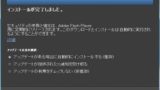Adobe Flash Player (アドビ フラッシュ プレーヤー)をインストールする方法です。
Adobe Flash Player をインストールする方法
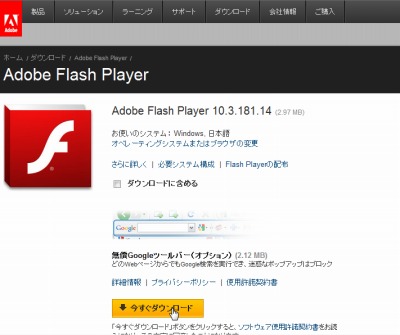
以下にアクセスし、[今すぐダウンロード]をクリックします:
- Adobe – Adobe Flash Playerのインストール
http://get.adobe.com/jp/flashplayer/
※同時にインストールされるソフトウェアが初期状態で選択されていますが、必要がなければチェックを外します
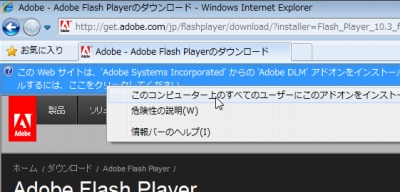
「このWeb サイトは’Adobe Systems Incorporated’ からの ‘Adobe DLM’ アドオンをインストールしようとしています」と表示されます。
その部分をクリックし[このコンピュータ上のすべてのユーザーにこのアドオンをインストールします]をクリックします。
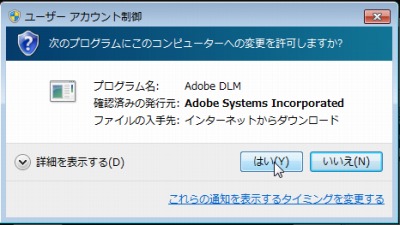
ユーザーアカウント制御が表示された場合は[はい]をクリックします。

DLM (ダウンロード・マネージャー)を使い、ダウンロードとインスールが行われます。

Flash Player の使用許諾契約に同意できる場合はチェックし、[インストール]をクリックします。
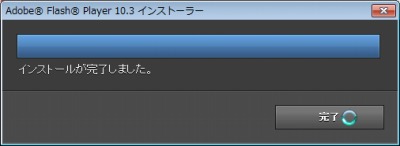
インストールが完了したら[完了]をクリックします。
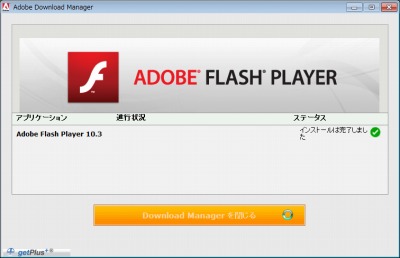
[Download Manager を閉じる]をクリックします。
バージョン 11.2 インストーラー
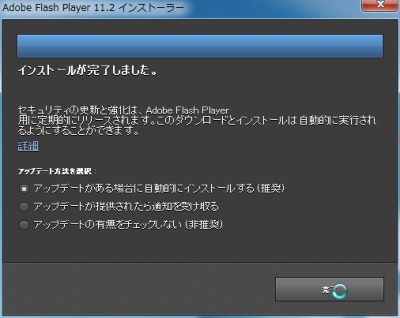
SEECK.JP が確認した範囲では、バージョン11.2 にアップデートもしくはインストールすると、自動更新の設定が可能です。
注意
- 本操作例は Windows7 SP1 32bit 、 Adobe Flash Player 10.3 、 Internet Explorer8 のものです
- Adobe Reader のインストール時などにすでにDLM がインストールされている場合は挙動が異なります
スポンサードリンク